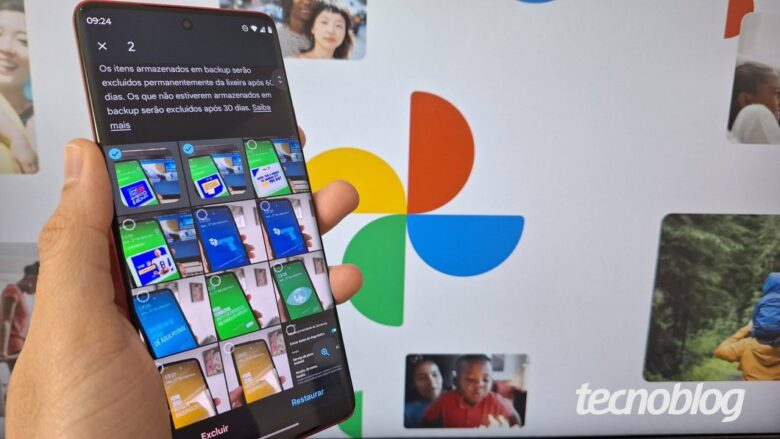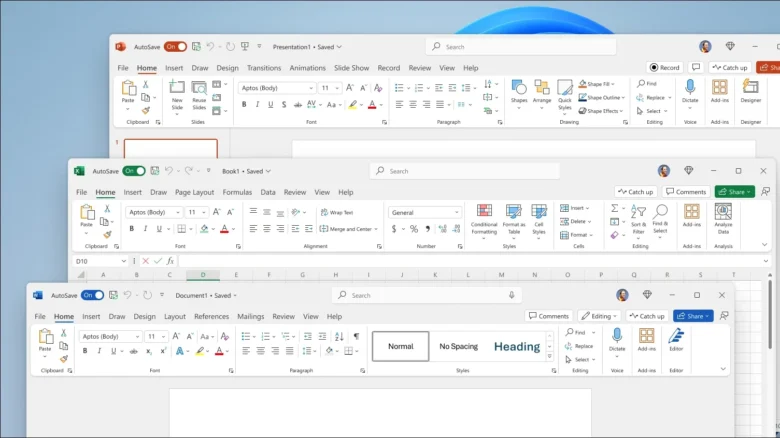Quais são os tipos de inteligência artificial? Veja as diferenças entre as categorias ANI, AGI e ASI
Quais são os tipos de inteligência artificial? Veja as diferenças entre as categorias ANI, AGI e ASI
Tipos de inteligência artificial são classificados de acordo com suas capacidades em relação à mente humana (Imagem: Vitor Pádua/Tecnoblog)
A inteligência artificial (IA) refere-se à capacidade das máquinas de simularem processos da inteligência humana. Atualmente, a IA pode ser dividida em três níveis: Inteligência Artificial Estreita (ANI), Inteligência Artificial Geral (AGI) e Superinteligência Artificial (ASI).
A ANI é o único dos três tipos de IA que já faz parte do nosso cotidiano, com aplicações concretas. Já AGI e ASI são conceitos de IA que ainda estão sendo estudados por pesquisadores para o futuro, sem garantias de quando ou se vão sair do papel.
No caso da Inteligência Artificial Estreita, alguns exemplos de uso são os sistemas de navegação por GPS, chatbots de atendimento, assistentes virtuais e aplicações de IA generativa, como o ChatGPT.
A seguir, conheça os tipos de inteligência artificial, e entenda as diferenças entre eles.
Índice1. ANI: Inteligência Artificial EstreitaQuais os exemplos de Inteligências Artificiais Estreitas no cotidiano?Quais são as limitações da ANI?2. AGI: Inteligência Artificial GeralQuais as capacidades esperadas da AGI?3. ASI: Superinteligência ArtificialQuais as capacidades esperadas da ASI?Existem outras classificações para a inteligência artificial?Qual o tipo da inteligência artificial do ChatGPT?Qual a diferença entre a IA fraca e a IA forte?Qual a diferença entre a AGI e ASI?
1. ANI: Inteligência Artificial Estreita
Inteligência Artificial Estreita (ANI) é o único tipo de IA que já faz parte da realidade (Imagem: tungnguyen0905/Pixabay)
Derivada do termo em inglês Narrow AI, a Inteligência Artificial Estreita (ANI) representa o único tipo de inteligência artificial que existe atualmente. O termo “Estreita” da nomenclatura refere-se à limitação da IA de executar uma determinada tarefa ou um conjunto específico de ações dentro de um escopo bem definido.
O desenvolvimento constante da ANI tem resultado em aplicações com maior armazenamento de dados e processamento de informações otimizado. Ainda assim, as limitações de aplicação e amplitude fazem com que a Inteligência Artificial Estreita também seja popularmente chamada de “IA limitada” ou “IA fraca”.
Quais os exemplos de Inteligências Artificiais Estreitas no cotidiano?
A Inteligência Artificial Estreita impulsiona quase todas as aplicações atuais que envolvem o uso (direto ou indireto) de inteligência artificial. Alguns dos principais exemplos de serviços ou tecnologia que usam a ANI incluem:
Assistentes virtuais: Siri, Alexa, Google Assistente e outros assistentes voltados para reconhecimento de comandos de voz e execução de tarefas programadas;
Sistemas de navegação: aplicações com tarefas bem definidas, como encontrar a rota mais rápida de um ponto a outro;
Aplicações de IA generativa: aplicações como ChatGPT e Midjorney, que podem criar novos conteúdos com base nos prompts de entrada e dados de treinamento;
Carros autônomos: veículos que usam sensores e algoritmos para realizar ações previamente definidas, como frear em um farol vermelho ou mudar de direção em uma curva;
Chatbots de atendimento: aplicações e serviços automatizados para responder a determinadas perguntas de clientes;
Tradução automática: ferramentas que traduzem textos de um idioma para outro, mas que nem sempre consideram o contexto ou nuances linguísticas;
Reconhecimento facial: sistemas treinados para identificar padrões específicos em imagens faciais.
Quais são as limitações da ANI?
A ANI foca apenas no objetivo para o qual foi programada, não podendo atuar de forma mais abrangente. Um exemplo prático: se ela for treinada para sugerir receitas de bolo salgado, pode não ser capaz de indicar receitas de torta salgada, mesmo que os ingredientes usados sejam semelhantes.
Além disso, a Inteligência Artificial Estreita não tem compreensão profunda das informações que processa e carece de consciência própria. Ou seja, a tecnologia depende de uma grande quantidade de dados para a execução de tarefas, tanto na fase de treinamento quanto nas etapas de aprendizado contínuo.
Vale mencionar que a ANI tem papel importante para o desenvolvimento tecnológico, especialmente na automação de processos, análise de dados e realização de tarefas específicas. Contudo, trata-se de uma tecnologia que depende de humanos, desde sua concepção até a fase de manutenção de uso.
2. AGI: Inteligência Artificial Geral
Inteligência Artificial Geral (AGI) é um conceito de máquinas com capacidades humanas (Imagem: DeltaWorks/Pixabay)
A Inteligência Artificial Geral (ou Artificial General Intelligence, em inglês) é um conceito teórico de IA, ainda sem exemplos no mundo real. O termo “Geral” da nomenclatura surgiu para diferenciar a IA da Inteligência Artificial Estreita (ANI), uma vez que a AGI poderia solucionar problemas para os quais não foi programada.
Inclusive, espera-se que que a AGI tenha inteligência e capacidades similares a de seres humanos, o que explica sua classificação como “IA forte”. No entanto, trata-se de uma tecnologia que ainda não saiu do papel, e sem prazos definidos para sua concretização.
Quais as capacidades esperadas da AGI?
A expectativa é de que a AGI atinja o mesmo nível de habilidades cognitivas de um ser humano. Em teoria, a Inteligência Artificial Geral seria autoconsciente, com capacidade para resolver problemas, aprender, fazer previsões, e de transferir conhecimentos de uma área para outra.
E além de replicar raciocínios lógicos de uma mente humana, é dito que a AGI seria capaz de emular outros comportamentos complexos, como criatividade, percepção e aprendizado.
3. ASI: Superinteligência Artificial
Superinteligência Artificial (ASI) teria a capacidade de superar as capacidades humanas (Imagem: Enio-ia
Ao fazer o download, aceita a nossa Lice/Pixabay)
Representada pela sigla ASI, a Superinteligência Artificial (ou Artificial Superintelligence, em inglês) é uma suposição futura do tipo mais avançado de IA. Inclusive, o termo “Superinteligência” se refere a uma máquina com o poder de superar a capacidade e a inteligência humana em praticamente qualquer área.
Assim como a Inteligência Artificial Geral (AGI), a Superinteligência Artificial só existe no campo teórico e, por enquanto, é apenas um objeto de estudo. E dada suas capacidades teóricas, a ASI também faz parte do grupo chamado de IA forte.
Quais as capacidades esperadas da ASI?
Espera-se que uma máquina com ASI seja totalmente autoconsciente, com inteligência superior à de um ser humano, e com potencial para aprimorar-se e tomar decisões próprias, sem intervenção humana. E devido às capacidades e velocidades de processos, a Superinteligência Artificial revolucionaria o funcionamento do mundo.
Importante mencionar que a ASI é apenas uma projeção para o futuro, e dependeria da concretização e desenvolvimento da AGI para, de fato, sair do papel. Afinal, se a AGI poderia replicar capacidades humanas, a ASI executaria qualquer tarefa ainda melhor do que uma pessoa.
Existem outras classificações para a inteligência artificial?
Sim. Além dos tipos ANI, AGI e ASI, a inteligência artificial pode ser classificada em outras subdivisões, com base em critérios de capacidade diferentes. Essas categorias incluem:
Máquinas reativas: sistemas simples e limitados de IA, como motores de busca, que reagem a estímulos baseados em regras pré-programadas;
Memória limitada: tipo de sistema de IA com memória limitada para armazenar dados e tomar decisões a partir de informações, a exemplo de assistentes virtuais;
Teoria da mente: conceito sob estudo que propõe uma IA capaz de pensar e tomar decisões como um humano, incluindo o reconhecimento de emoções, crenças e reações;
Autoconsciente: conceito teórico de uma máquina de IA autoconsciente, com capacidade para compreender e refletir sobre si mesma e sobre a humanidade, e com recursos intelectuais e emocionais de uma pessoa de verdade.
Qual o tipo da inteligência artificial do ChatGPT?
O ChatGPT é um exemplo de Inteligência Artificial Estreita (ANI), já que foi designado para desempenhar apenas determinadas tarefas dentro do escopo de processamento de linguagem natural (NLP). Demais aplicações de IA generativa, como Google Gemini e Midjourney, também são enquadradas como ANI.
Qual a diferença entre a IA fraca e a IA forte?
Representada pela Inteligência Artificial Estreita (ANI), a IA fraca tem limitações de aplicação e capacidade, não é consciente, e só pode realizar tarefas dentro de um escopo predeterminado. Essas limitações permitiram a concretização da IA fraca, bem como sua implementação (via aplicações) no cotidiano.
Já a IA forte, composta por Inteligência Artificial Geral (AGI) e Superinteligência Artificial (ASI), é um conceito teórico ainda sob estudo. Suas capacidades seriam equivalentes ou superiores a de um ser humano, capacitando máquinas a pensar, executar, aprender ou entender o mundo por si próprias.
Qual a diferença entre a AGI e ASI?
A Inteligência Artificial Geral (AGI) é um conceito teórico de inteligência artificial, que teoriza uma máquina com poder para realizar tarefas intelectuais que qualquer humano é capaz de fazer. A AGI é vista como um tipo de IA superior ao da ANI, com menos limitações e mais capacidades intelectuais e de tomadas de decisão.
Também em estágio de conceito, a Superinteligência Artificial (ASI) seria uma evolução da AGI: ao invés de apenas replicar capacidades humanas, seria capaz de realizar qualquer atividade melhor e mais rápido que uma pessoa, com autoconsciência, e podendo evoluir, aprender, criar, executar e prever sem interferências externas.
Quais são os tipos de inteligência artificial? Veja as diferenças entre as categorias ANI, AGI e ASI
Quais são os tipos de inteligência artificial? Veja as diferenças entre as categorias ANI, AGI e ASI
Fonte: Tecnoblog